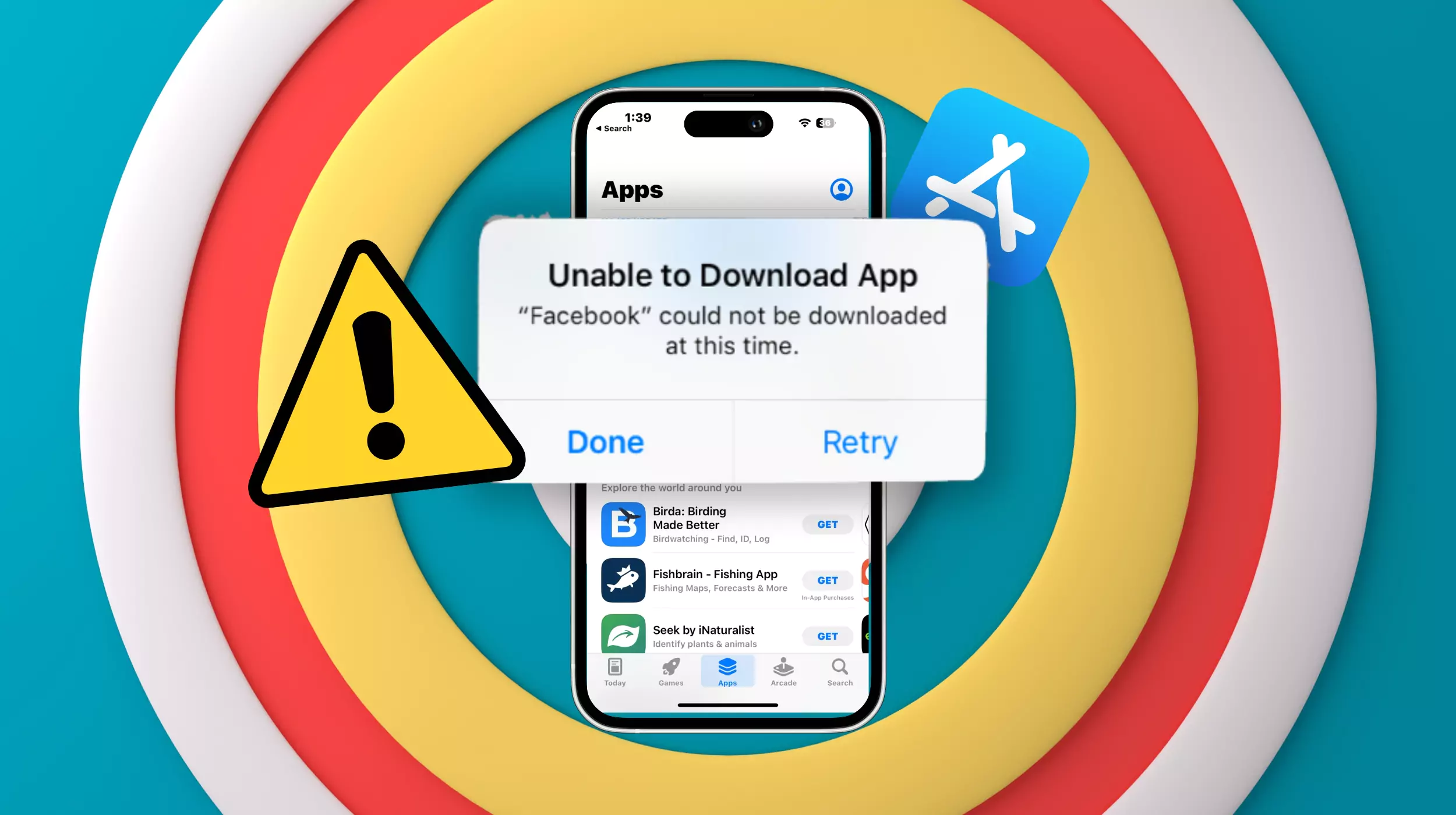Εάν η οθόνη αφής σαςΟ φορητός υπολογιστής Windows ή το Microsoft Surface έχει νεκρές ζώνες, αυτό το άρθρο θα σας βοηθήσει να το διορθώσετε. Το πρόβλημα μπορεί να οφείλεται σε ξεπερασμένο υλικολογισμικό, κατεστραμμένο πρόγραμμα οδήγησης οθόνης αφής ή αποτυχία υλικού.

Διορθώστε τις νεκρές ζώνες της οθόνης αφής του Microsoft Surface
Εάν ο φορητός υπολογιστής Windows ή η οθόνη αφής του Microsoft Surface έχει νεκρές ζώνες, χρησιμοποιήστε τις παρακάτω προτάσεις για να διορθώσετε το πρόβλημα.
- Ελέγξτε για Windows Update
- Εκτελέστε το Surface Diagnostic Toolkit
- Επιδιορθώστε τα αρχεία εικόνας του συστήματός σας
- Ενημερώστε τα προγράμματα οδήγησης και το υλικολογισμικό
- Απενεργοποιήστε και ενεργοποιήστε το πρόγραμμα οδήγησης της οθόνης αφής
- Ενημερώστε ή επανεγκαταστήστε την οθόνη αφής
- Επαναβαθμονομήστε την οθόνη αφής του φορητού υπολογιστή ή της συσκευής Surface
- Επαναφέρετε το Surface ή τον φορητό υπολογιστή σας με οθόνη αφής
- Επικοινωνήστε με την υποστήριξη
Εφαρμόστε τις διορθώσεις που μπορεί να ισχύουν για τον φορητό υπολογιστή Widows ή τη συσκευή Microsoft Surface.
1] Ελέγξτε για Windows Update
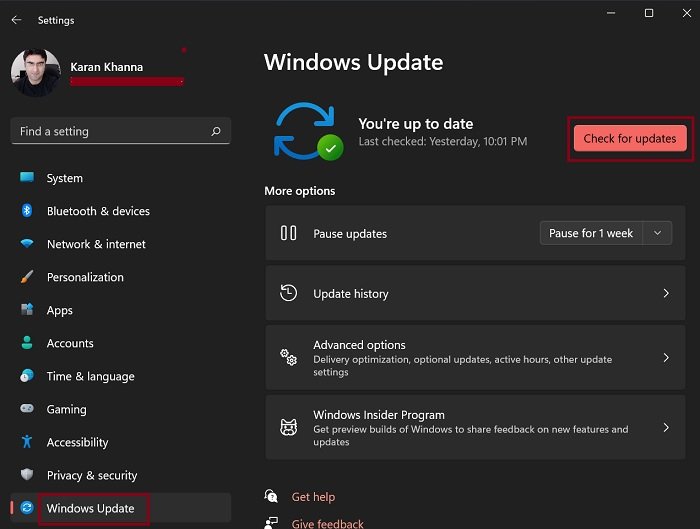
Προπαντός,. Εάν υπάρχει διαθέσιμη ενημέρωση, πραγματοποιήστε λήψη και εγκατάσταση. Μερικές φορές, προκύπτουν προβλήματα λόγω σφαλμάτων. Σε τέτοιες περιπτώσεις, η εγκατάσταση της πιο πρόσφατης ενημέρωσης είναι χρήσιμη, καθώς περιέχει διορθώσεις σφαλμάτων.
2] Εκτελέστε το Surface Diagnostic Toolkit
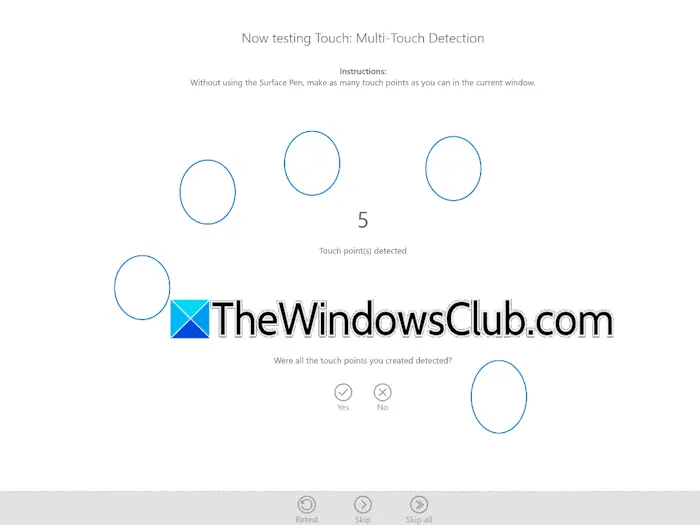
Το Surface Diagnostic Toolkit είναι μια εφαρμογή που σχεδιάστηκε από τη Microsoft για την αντιμετώπιση προβλημάτων και τη διόρθωση προβλημάτων φορητού υπολογιστή Surface. Είναι διαθέσιμο στο Microsoft Store. Μπορείτε να το εγκαταστήσετε από εκεί. Εκκινήστε το Surface Diagnostic Toolkit και εκτελέστε αυτοματοποιημένες δοκιμές στο σύστημά σας. Δείτε αν αυτό βοηθάει.
3] Επιδιορθώστε τα αρχεία εικόνας του συστήματός σας
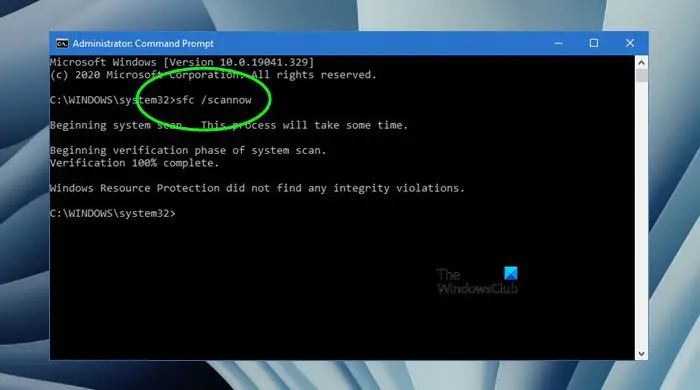
Το σύστημά σας μπορεί να έχει κάποια κατεστραμμένα αρχεία εικόνας που προκαλούν αυτό το πρόβλημα. Επιδιορθώστε τα αρχεία εικόνας του συστήματός σας και δείτε εάν αυτό βοηθά. Χρησιμοποιήστε ενσωματωμένα εργαλεία των Windows,, καιγια το σκοπό αυτό.
4] Ενημερώστε τα προγράμματα οδήγησης και το υλικολογισμικό
Το ξεπερασμένο υλικολογισμικό ή τα κατεστραμμένα προγράμματα οδήγησης μπορεί να είναι μια πιθανή αιτία αυτού του ζητήματος. Ενημερώστε τα προγράμματα οδήγησης και το υλικολογισμικό των συσκευών Surface στην πιο πρόσφατη έκδοση. Μεταβείτε στις παρακάτω οδηγίες:
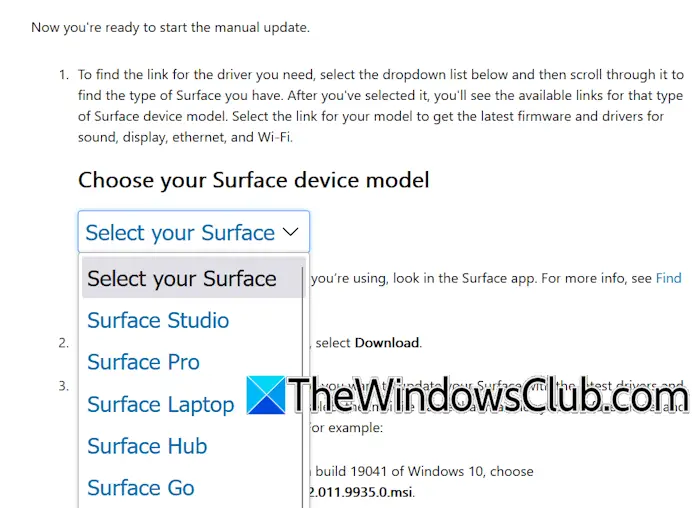
- Επισκεφθείτε τοεπίσημη ιστοσελίδα της Microsoft.
- Κάντε κύλιση προς τα κάτω στο "Ενημερώστε μη αυτόματα τα προγράμματα οδήγησης Surface και το υλικολογισμικόενότητα.
- Κάντε κλικ στο αναπτυσσόμενο μενού και επιλέξτε το μοντέλο της συσκευής Surface.
- Τώρα, κάντε κλικ στον σύνδεσμο δίπλα στο όνομα μοντέλου της συσκευής Surface.
- Θα ανοίξει μια νέα καρτέλα. Κάντε κλικ στο κουμπί Λήψη για λήψη του αρχείου εγκατάστασης.
- Συνδέστε το κάλυμμα τύπου Surface ή το πληκτρολόγιο (εάν υπάρχει) και συνδέστε το φορτιστή (αν η συσκευή Surface έχει μπαταρία μικρότερη από 40%). Τώρα, εκτελέστε το αρχείο εγκατάστασης για να ενημερώσετε τα προγράμματα οδήγησης και το υλικολογισμικό της συσκευής Surface στην πιο πρόσφατη έκδοση.
Αφού εκτελέσετε τα παραπάνω βήματα, ελέγξτε εάν το πρόβλημα παραμένει.
5] Απενεργοποιήστε και ενεργοποιήστε το πρόγραμμα οδήγησης της οθόνης αφής
Απενεργοποιήστε και ενεργοποιήστε το πρόγραμμα οδήγησης της οθόνης αφής και δείτε εάν βοηθά στην επίλυση αυτού του προβλήματος. Για να το κάνετε αυτό, ακολουθήστε τα βήματα που παρέχονται παρακάτω:
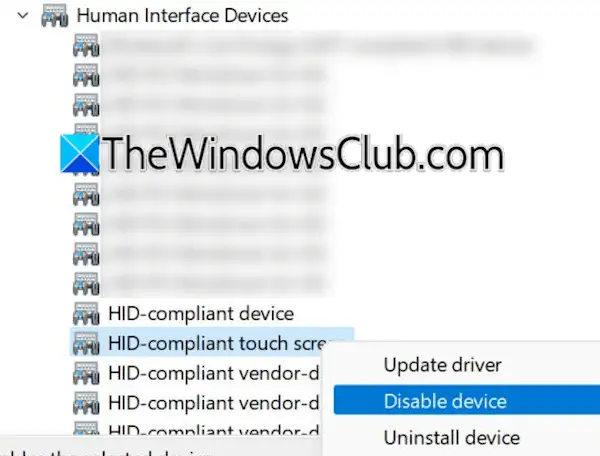
- Ανοίξτε τη Διαχείριση Συσκευών.
- Αναπτύξτε τοΣυσκευές ανθρώπινης διεπαφήςυποκατάστημα.
- Κάντε δεξί κλικ στο πρόγραμμα οδήγησης της οθόνης αφής και επιλέξτεΑπενεργοποιήστε τη συσκευή.
- Αφού απενεργοποιήσετε το πρόγραμμα οδήγησης, κάντε ξανά δεξί κλικ πάνω του και επιλέξτεΕνεργοποίηση συσκευήςγια να ενεργοποιήσετε το πρόγραμμα οδήγησης της οθόνης αφής.
Τώρα, ελέγξτε αν το πρόβλημα παραμένει.
6] Ενημερώστε ή επανεγκαταστήστε την οθόνη αφής
Εάν το πρόβλημα παραμένει, δοκιμάστε να ενημερώσετε ή να εγκαταστήσετε ξανά το πρόγραμμα οδήγησης της οθόνης αφής. Τα βήματα για να γίνει αυτό είναι τα εξής:
- Ανοίξτε τη Διαχείριση Συσκευών.
- Αναπτύξτε τοΣυσκευές ανθρώπινης διεπαφήςυποκατάστημα.
- Κάντε δεξί κλικ στο πρόγραμμα οδήγησης της οθόνης αφής και επιλέξτεΑπεγκατάσταση συσκευής.
- Κάντε επανεκκίνηση του φορητού υπολογιστή σας ή εκτελέστε έναγια να εγκαταστήσετε ξανά το απεγκατεστημένο πρόγραμμα οδήγησης.
Εάν αυτό δεν λειτουργεί, πραγματοποιήστε λήψη της πιο πρόσφατης έκδοσης του προγράμματος οδήγησης οθόνης αφής από τη συσκευή σαςκαι εγκαταστήστε το χειροκίνητα.
7] Επαναβαθμονομήστε την οθόνη αφής του φορητού υπολογιστή ή της συσκευής Surface
Επαναβαθμονομήστε την οθόνη αφής του φορητού υπολογιστή ή της συσκευής Surface. Τα βήματα για να γίνει αυτό είναι τα εξής:
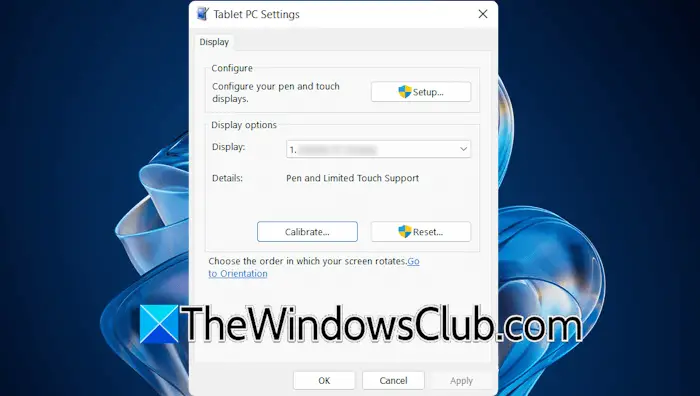
- Κάντε κλικ στην Αναζήτηση των Windows και πληκτρολογήστε calibrate.
- Επιλέξτε τοΒαθμονόμηση της οθόνης για είσοδο στυλό ή αφήςεπιλογή από τα αποτελέσματα αναζήτησης.
- Επιλέξτε την οθόνη από το αναπτυσσόμενο μενού και κάντε κλικΕπαναφοράγια να επαναφέρετε τη βαθμονόμηση της οθόνης σας στις προεπιλογές.
- Τώρα, κάντε κλικΜετρώ την διάμετρογια να επαναβαθμονομήσετε την οθόνη αφής σας.
8] Επαναφέρετε το Surface ή το φορητό υπολογιστή με οθόνη αφής
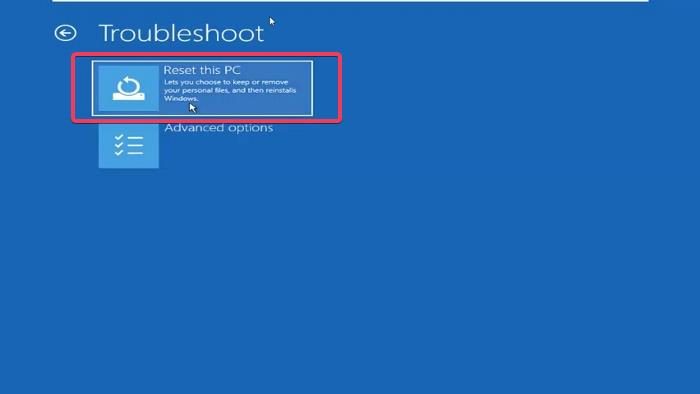
Επαναφέρετε την επιφάνεια ή την οθόνη αφής του φορητού υπολογιστή σας στις προεπιλεγμένες εργοστασιακές ρυθμίσεις. Κατά την επαναφορά του φορητού υπολογιστή σας, επιλέξτε Keep My Files, καθώς αυτό δεν θα διαγράψει τα δεδομένα σας. Ωστόσο, από την άποψη της ασφάλειας, δημιουργήστε αντίγραφα ασφαλείας των δεδομένων σας πριν συνεχίσετε.
9] Επικοινωνήστε με την υποστήριξη
Εάν το πρόβλημα παραμένει, ενδέχεται να υπάρχει πρόβλημα υλικού με την οθόνη αφής σας. Πρέπει να επικοινωνήσετε με την υποστήριξη.
Ανάγνωση:
Γιατί ορισμένες περιοχές της οθόνης αφής δεν λειτουργούν;
Μια νεκρή ζώνη είναι μια περιοχή που δεν ανταποκρίνεται σε μια οθόνη αφής. Πολλαπλές αιτίες μπορούν να προκαλέσουν νεκρές ζώνες, όπως κατεστραμμένο πρόγραμμα οδήγησης οθόνης αφής ή σφάλμα υλικού. Εάν ο φορητός υπολογιστής σας είναι υπό εγγύηση, μπορείτε να επικοινωνήσετε με την υποστήριξη για αντικατάσταση.
Πώς μπορώ να ενεργοποιήσω ξανά την οθόνη αφής στο Surface Pro;
Μπορείτε να απενεργοποιήσετε και να ενεργοποιήσετε την οθόνη αφής απενεργοποιώντας και ενεργοποιώντας το πρόγραμμα οδήγησης της στη Διαχείριση Συσκευών. Εάν η οθόνη αφής σας είναι απενεργοποιημένη, ανοίξτε τη Διαχείριση Συσκευών και εντοπίστε το πρόγραμμα οδήγησης της οθόνης αφής. Ενεργοποιήστε το για επανενεργοποίηση της οθόνης αφής.
Διαβάστε στη συνέχεια:.